HTTP Error 403 atau sering disebut sebagai “403 Forbidden” adalah salah satu pesan error yang umum ditemui saat mengakses halaman web atau menggunakan aplikasi seperti Internet Download Manager (IDM). Error ini menunjukkan bahwa akses ke sumber daya yang diminta ditolak oleh server. Ketika mengalami HTTP Error 403 tentu akan sangat membingungkan, terutama ketika kalian tidak tahu apa penyebabnya dan bagaimana cara mengatasinya.
Pada aplikasi IDM, HTTP Error 403 seringkali muncul ketika kalian mencoba mengunduh file dari server yang menolak permintaan tersebut. Hal ini bisa disebabkan oleh beberapa faktor, mulai dari konfigurasi server, hak akses file, hingga pengaturan IDM itu sendiri. Dalam artikel ini, Jakarta Studio akan membahas penyebab umum HTTP Error 403 di IDM dan memberikan solusi praktis untuk mengatasinya.
Dengan memahami penyebab dan solusi dari HTTP Error 403, kalian tidak hanya akan dapat memperbaiki masalah saat ini tetapi juga mencegah terjadinya error serupa di masa mendatang. Jadi, mari kita telusuri lebih dalam dan temukan cara terbaik untuk mengatasi HTTP Error 403 di IDM agar pengalaman mengunduh kalian kembali lancar tanpa hambatan.
Penyebab HTTP Error 403 di IDM
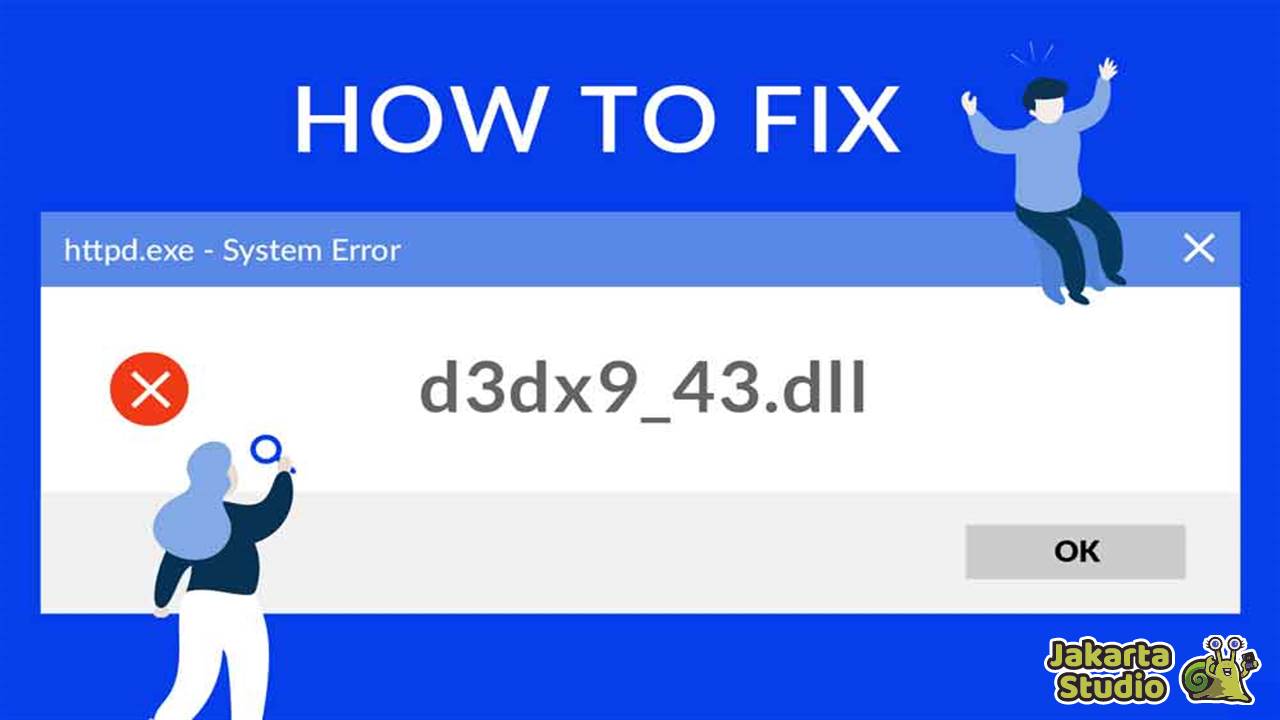
Ada banyak faktor yang bisa menyebabkan terjadinya HTTP Error 403 ketika kalian mengakses web atau mengunduh dengan aplikasi IDM. Mungkin karena kesalahan setingan, hak akses file yang dibatas atau kendala pada servcer. Untuk lebih jelasnya, sudah Jakarta Studio rangkum dalam pembahasan berikut ini.
1. Hak Akses yang Tidak Memadai
HTTP Error 403 sering disebabkan oleh hak akses file dan direktori yang tidak memadai. Setiap file dan folder di server web memiliki pengaturan izin yang mengontrol siapa yang dapat membaca, menulis, atau mengeksekusi file tersebut. Jika izin ini tidak diset dengan benar, server akan menolak akses, yang mengakibatkan HTTP Error 403.
- File Permissions: Izin file biasanya diset ke 644 atau 640, yang memungkinkan pemilik file untuk membaca dan menulis, sementara orang lain hanya dapat membaca. Direktori biasanya diset ke 755 atau 750, yang memungkinkan pemilik untuk membaca, menulis, dan mengeksekusi, sementara orang lain hanya dapat membaca dan mengeksekusi.
- Directory Permissions: Jika direktori memiliki izin yang salah, server akan menolak akses ke semua file dalam direktori tersebut. Izin direktori yang disarankan adalah 755 untuk folder umum dan 750 untuk folder yang lebih sensitif.
2. Kesalahan Konfigurasi di IDM
IDM mungkin tidak mengirimkan informasi yang tepat saat mencoba mengunduh file, menyebabkan server menolak permintaan tersebut. Kesalahan konfigurasi ini bisa mencakup pengaturan proxy, VPN, atau bahkan detail pengguna yang salah.
- Proxy Settings: IDM mungkin menggunakan pengaturan proxy yang tidak diizinkan oleh server yang kalian akses.
- User-Agent: Beberapa server memeriksa ‘User-Agent’ yang dikirimkan oleh IDM. Jika ‘User-Agent’ tidak dikenali atau diblokir, server akan menolak permintaan.
- Cookies: IDM harus mengirimkan cookies yang tepat yang disyaratkan oleh server. Kesalahan dalam pengiriman cookies bisa menyebabkan penolakan akses.
3. Proteksi Hotlinking
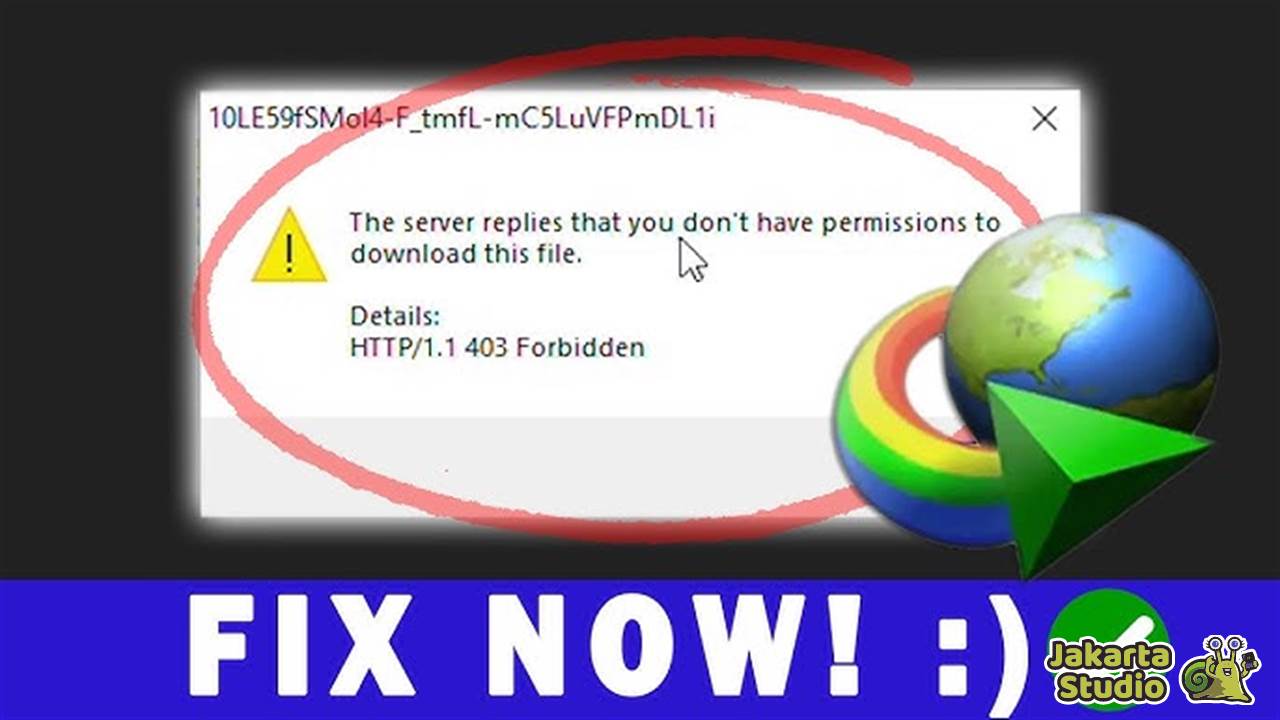
Proteksi hotlinking diaktifkan untuk mencegah situs lain menggunakan bandwidth server kalian dengan menautkan langsung ke file di server kalian. Namun, konfigurasi yang salah atau terlalu ketat dari proteksi hotlinking dapat menyebabkan HTTP Error 403.
- Konfigurasi .htaccess: File .htaccess dapat berisi aturan untuk mencegah hotlinking yang terlalu agresif, yang mengakibatkan blokir terhadap semua permintaan dari sumber eksternal.
- CDN Settings: Content Delivery Networks (CDNs) sering memiliki pengaturan proteksi hotlinking yang bisa menyebabkan masalah akses jika tidak dikonfigurasi dengan benar.
4. Masalah pada Server atau Hosting
Masalah pada server atau konfigurasi hosting dapat menyebabkan HTTP Error 403. Ini bisa melibatkan masalah DNS, server yang kelebihan beban, atau konfigurasi server yang salah.
- DNS Misconfiguration: Domain kalian mungkin tidak mengarah ke server yang benar. Ini sering terjadi setelah migrasi server atau perubahan DNS.
- Server Overload: Server yang kelebihan beban dapat menolak permintaan untuk menghindari kegagalan total.
- Error Logs: Memeriksa log error di server dapat memberikan wawasan tentang masalah yang menyebabkan HTTP Error 403. Kesalahan ini bisa mencakup file index yang hilang atau pengaturan direktori yang salah.
Solusi HTTP Error 403 di Aplikasi IDM

Jika kalian sering mendapati pesan error tersebut ketika sedang berselancar di internet atau mengunduh file dengan IDM, maka ada beberapa tips trik yang bisa dicoba. Silahkan simak panduan lengkap dari Jakarta Studio berikut ini yang semoga bisa menjadi solusinya.
1. Memeriksa URL dan Direktori
- Periksa URL: Pastikan bahwa URL yang kalian masukkan benar dan tidak mengarah ke folder kosong atau yang tidak ada. Misalnya, jika kalian mencoba mengakses example.com/folder, pastikan folder tersebut benar-benar ada di server dan bukan folder kosong.
- Rename atau Hapus Folder: Jika ada folder dengan nama yang sama seperti halaman yang menyebabkan masalah, coba rename atau hapus folder tersebut. Server sering memprioritaskan folder daripada file, jadi jika ada folder kosong dengan nama yang sama, itu bisa menyebabkan error 403.
2. Memperbaiki Izin File dan Direktori
- Koneksi ke Server: Gunakan FTP client (seperti FileZilla) atau file manager yang disediakan oleh penyedia hosting kalian untuk terhubung ke server kalian.
- Set Permissions: Klik kanan pada file atau folder yang bermasalah dan pilih ‘File Permissions’ atau ‘Properties’. Untuk file, set permissions ke 644 (pemilik dapat membaca dan menulis, orang lain hanya bisa membaca). Untuk folder, set permissions ke 755 (pemilik dapat membaca, menulis, dan mengeksekusi, orang lain hanya bisa membaca dan mengeksekusi).
- Terapkan Rekursif: Jika kalian mengubah izin folder, pastikan untuk menerapkan perubahan secara rekursif ke semua subfolder dan file di dalamnya untuk memastikan semua item di dalam folder tersebut mendapatkan izin yang benar.
3. Mengatur Ulang .htaccess File
- Hapus dan Backup .htaccess: Gunakan FTP client atau file manager untuk menghapus file .htaccess setelah membuat backup. File .htaccess bisa berada di root direktori situs atau di subdirektori tertentu tergantung pada konfigurasi situs kalian.
- Generate Baru di WordPress: Jika kalian menggunakan WordPress, masuk ke dashboard, navigasi ke Settings > Permalinks, dan klik ‘Save Changes’ tanpa mengubah apapun. Ini akan membuat file .htaccess baru secara otomatis yang biasanya akan memperbaiki kesalahan konfigurasi yang menyebabkan error 403.
4. Menonaktifkan Ekstensi dan Cache di Browser
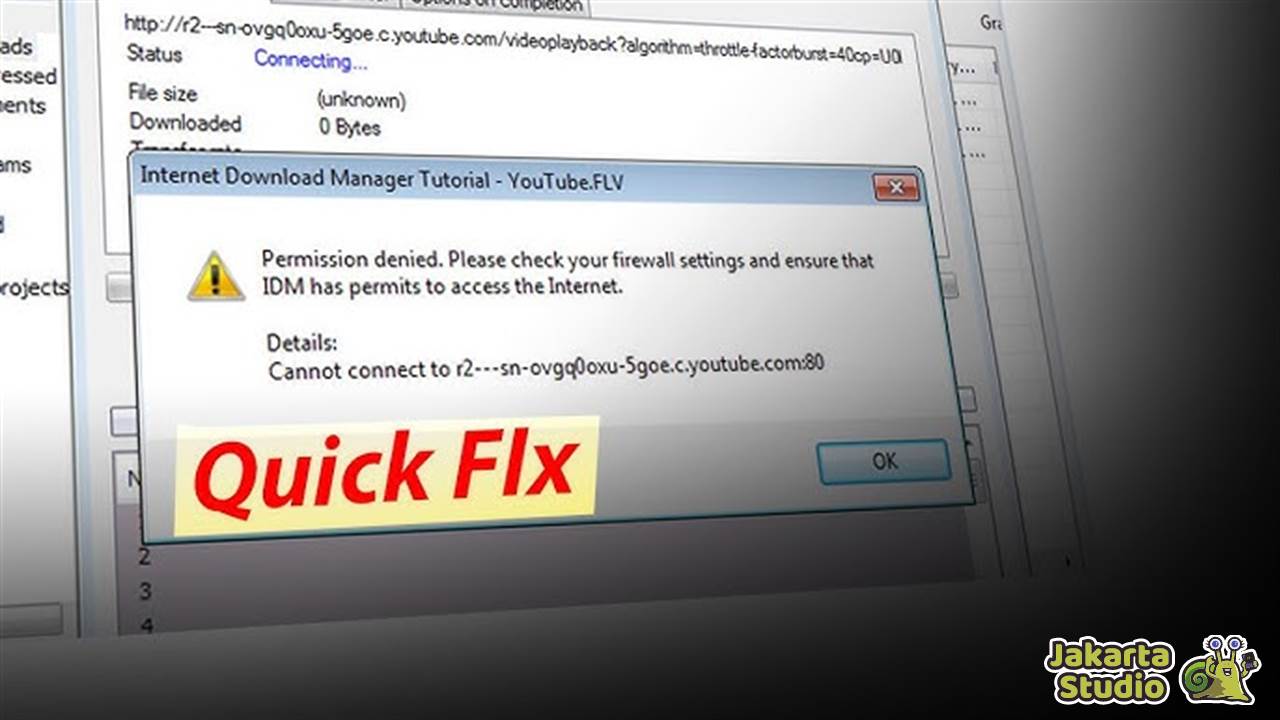
- Nonaktifkan Ekstensi: Buka pengaturan browser dan nonaktifkan semua ekstensi, terutama ad blockers, proxy plugins, dan ekstensi lainnya yang mungkin mempengaruhi konektivitas internet kalian. Ekstensi ini kadang-kadang dapat menyebabkan konflik dengan server yang kalian coba akses.
- Bersihkan Cache: Bersihkan cache browser kalian untuk memastikan tidak ada data lama yang menyebabkan masalah akses. Di sebagian besar browser, kalian bisa melakukannya dengan pergi ke Settings > Privacy & Security > Clear Browsing Data, kemudian pilih untuk menghapus cache dan cookies.
5. Memeriksa Pengaturan Firewall
- Nonaktifkan Sementara Firewall: Nonaktifkan sementara firewall kalian dan coba akses kembali situs tersebut. Jika akses berhasil, kemungkinan besar firewall kalian memblokir situs tersebut. Pastikan kalian hanya menonaktifkan firewall sementara untuk pengujian dan tidak membiarkannya nonaktif dalam jangka panjang demi keamanan.
- Atur Rules Firewall: Tambahkan aturan khusus dalam firewall kalian untuk mengizinkan akses ke situs atau IP tertentu. Ini memastikan bahwa firewall tidak memblokir permintaan yang sah dari IDM ke server.
6. Menonaktifkan Sementara CDN dan Hotlink Protection
- Nonaktifkan CDN: Masuk ke pengaturan CDN kalian dan nonaktifkan sementara layanan tersebut. CDN dapat memblokir akses ke file tertentu jika ada kesalahan konfigurasi atau masalah keamanan yang salah diidentifikasi.
- Sesuaikan Hotlink Protection: Periksa pengaturan hotlink protection di server atau CDN kalian. Pastikan pengaturan ini tidak terlalu ketat dan memblokir akses sah. kalian mungkin perlu mengizinkan domain atau IP tertentu untuk mengakses sumber daya di server kalian.
Kesimpulan
HTTP Error 403 Forbidden memang seringkali terjadi ketika kita sedang asyik berselancar di internet atau ketika mengunduh file menggunakan IDM. Namun kalian tidak perlu khawatir, karena sebenarnya hal tersebut tidak sulit untuk diatasi asalkan kalian tahu penyebabnya. Semoga dengan informasi diatas bisa membantu dan menjadi solusi atas masalah tersebut, selamat mencoba!





